修正: パスワードを更新できません, 値が長さを満たしていません
 パスワードを更新できません。新しいパスワードの値が長さを満たしていません というメッセージが表示される場合は、適切な場所にいます。以下に、この問題を修正するためのいくつかの異なる方法を示します:
パスワードを更新できません。新しいパスワードの値が長さを満たしていません というメッセージが表示される場合は、適切な場所にいます。以下に、この問題を修正するためのいくつかの異なる方法を示します:
Windowsで「パスワードを更新できません」エラーを修正する方法:
1. 24時間待ってから再試行する
パスワードを更新できません というメッセージが表示された場合、これはPCの特定のポリシーによる可能性があります。一部のシステムでは、毎日24時間ごとにパスワードを変更することが許可されます。
この場合の最も簡単な解決策は、24時間待ってから再度パスワードを変更しようとすることです。
2. 最小パスワードの有効期限ポリシーを変更する
- Windowsキー + Rを押して、gpedit.mscと入力します。次に、Enterを押すか、OKをクリックします。
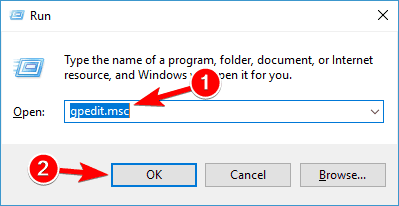
- ローカルグループポリシーエディターが開いたら、左側のペインでコンピュータの構成 > Windowsの設定 > セキュリティ設定 > アカウントポリシー > パスワードポリシーに移動します。右側のペインで最小パスワードの有効期限ポリシーを見つけてダブルクリックします。
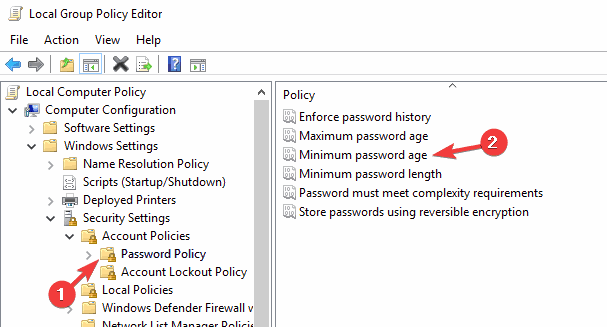
- パスワードは直ちに変更可能であるを0日に設定します。次に、適用をクリックし、OKをクリックして変更を保存します。
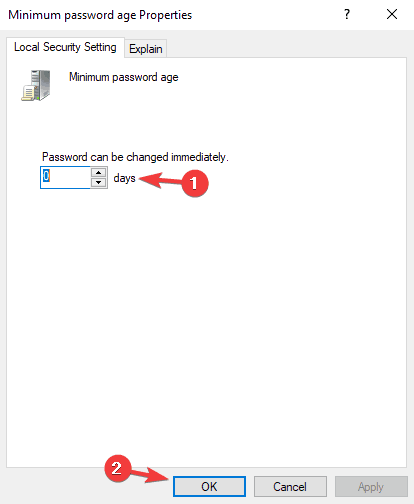
3. パスワードの強度を確認する
パスワードを設定するには、特定の基準を満たしている必要があります。強力なパスワードを持つことは重要です。悪意のあるユーザーがそれを破解するのを防ぐためです。パスワードの要件については、次の必要な要件があります:
- 最低6文字の長さ。
- 大文字を含む。
- 小文字を含む。
- 数字を含む。
- 非アルファベット文字を含む。
4. パスワードの複雑さ要件を無効にする
- グループポリシーエディターを開きます。
- 左側のペインでコンピュータの構成 > Windowsの設定 > セキュリティ設定 > アカウントポリシー > パスワードポリシーに移動します。
- 右側のペインでパスワードは複雑さの要件を満たさなければならないオプションをダブルクリックします。
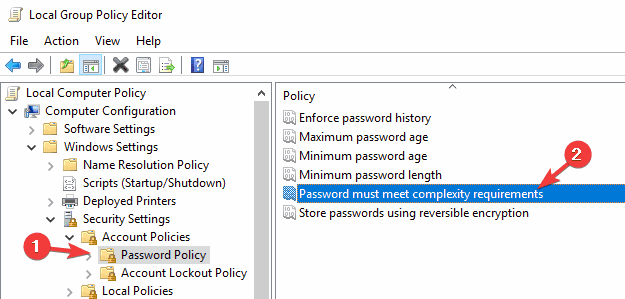
- このポリシーを無効に設定し、適用をクリックし、OKをクリックして変更を保存します。
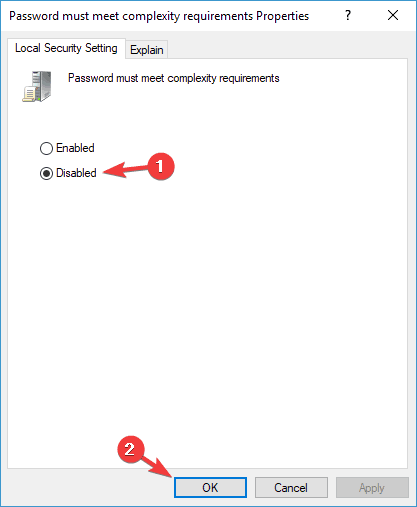
前述の通り、時々「パスワードを更新できません」というメッセージが表示されることがあります。これは、パスワードがセキュリティ基準を満たしていない場合です。グループポリシー設定はこのポリシーを強制します。無効にしたい場合は、簡単にそれを行うことができます。
5. 次回のログオン時にパスワードを変更するオプションが有効になっていることを確認する
- Windowsキー + Rを押して、lusrmgr.mscと入力します。次に、Enterを押すか、OKをクリックします。
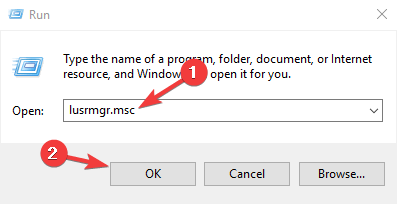
- 左側のペインからユーザーを選択します。右側のペインで、パスワードを変更したいアカウントをダブルクリックします。
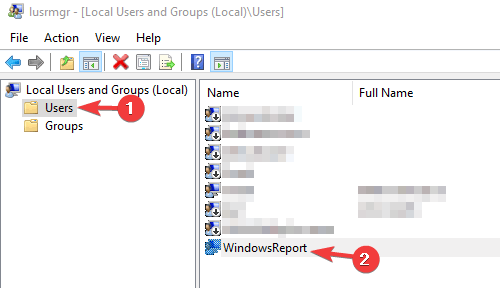
- パスワードは永遠に期限切れませんオプションのチェックを外します。
- 次に、ユーザーは次回のログオン時にパスワードを変更する必要がありますをチェックします。
- 最後に、適用をクリックし、OKをクリックして変更を保存します。
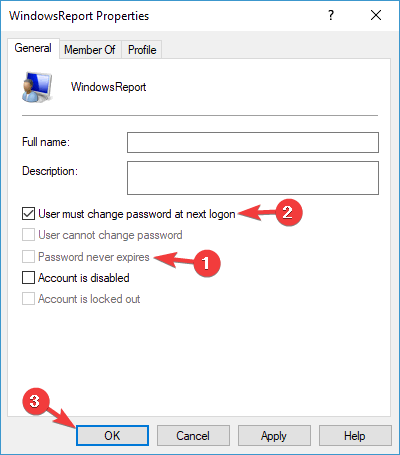
安全のため、セーフモードにアクセスできるか、異なる管理者アカウントを使用してこの機能を無効にすることができることを確認してください。何か問題が発生した場合は、それを使用できます。
6. コマンドプロンプトからパスワードを変更してみる
- Windowsキー + Xを押して、リストからコマンドプロンプト (管理者)を選択します。コマンドプロンプトが使用できない場合は、PowerShell (管理者)も使用できます。
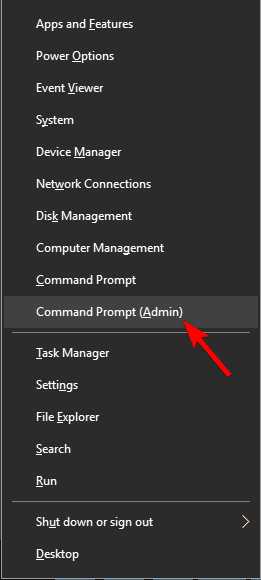
-
以下のコマンドを入力します(User_nameを適切なユーザー名に置き換えてください)し、実行するためにEnterを押します:
net user User_name * - 新しいパスワードを2回入力するように求められます。

7. 最新の更新プログラムをインストールする
- Windowsキー + Iを押して設定アプリを開き、更新とセキュリティを選択します。
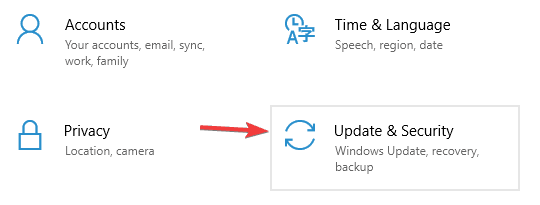
- 更新プログラムの確認ボタンをクリックします。Windowsが利用可能な更新を確認し、バックグラウンドでダウンロードを行います。
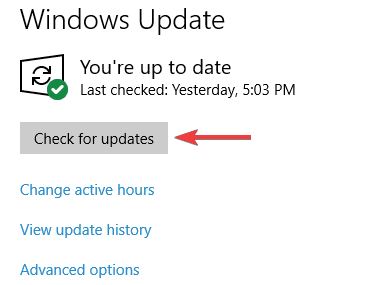
パスワードを更新できません というメッセージは煩わしいものですが、通常はセキュリティポリシーが原因です。問題を解決するには、パスワードがセキュリティ基準に合致しているか、特定のセキュリティポリシーを無効にしていることを確認してください。
同様に、コンピュータでパスワードを入力できない場合は、PCの正常なサービスを復元する詳細なガイドを確認してください。
この問題を解決するのに役立った解決策を、コメントでぜひお知らせください。













